word目录和页码制作?word文档的使用现在已经是越来越广泛了,我们在工作的时候经常会使用到的文档处理工具。那么大家知道word目录和页码制作要怎么弄吗?相信还有很多用户还不是
word目录和页码制作?word文档的使用现在已经是越来越广泛了,我们在工作的时候经常会使用到的文档处理工具。那么大家知道word目录和页码制作要怎么弄吗?相信还有很多用户还不是很清楚,下面就快和小编一起看看吧!

word目录和页码制作
1、点击打开word文档,点击上面菜单栏中的“开始”,然后在“样式”中选择一个文档的样式,这样就会自动生成目录了。
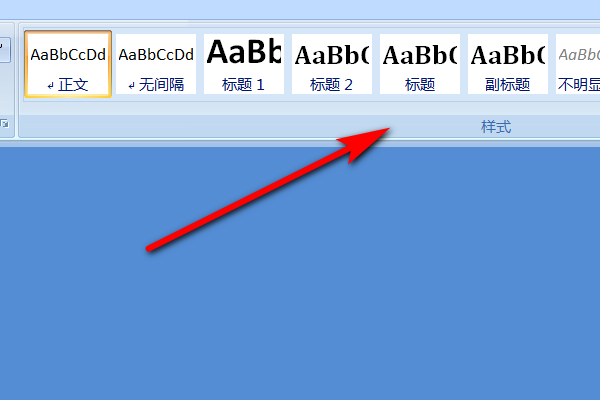
2、点击菜单栏中的“页面布局”。
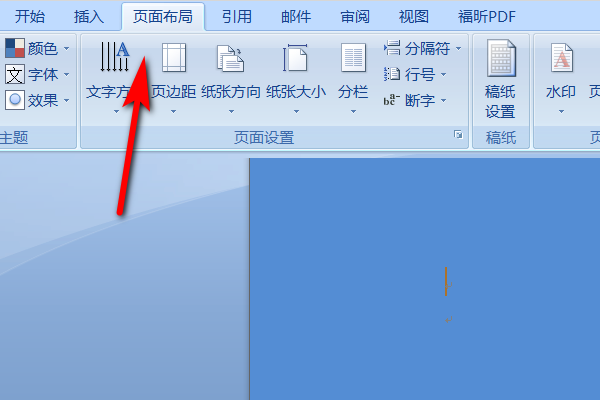
3、点击“分隔符”,选择“下一页”。
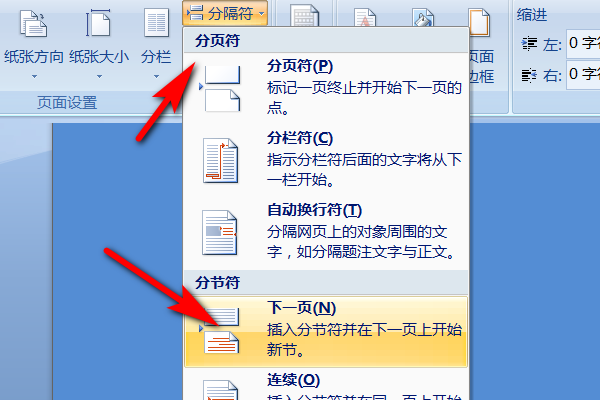
4、点击上面的“插入”。
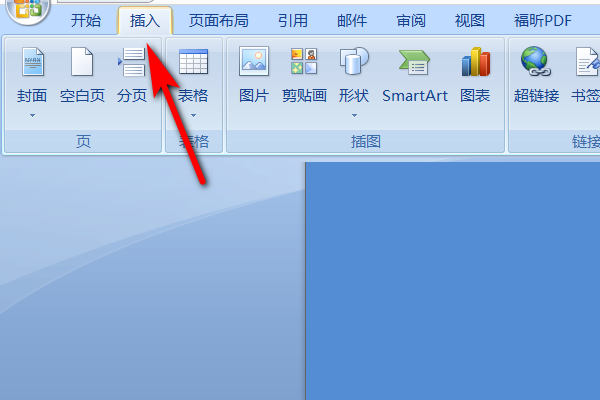
5、找到“页脚”,点击选择一款使用。

6、鼠标移动到各节的首页页脚,然后点击上面的“链接到前一条页眉”。

7、点击菜单栏中的“插入”。
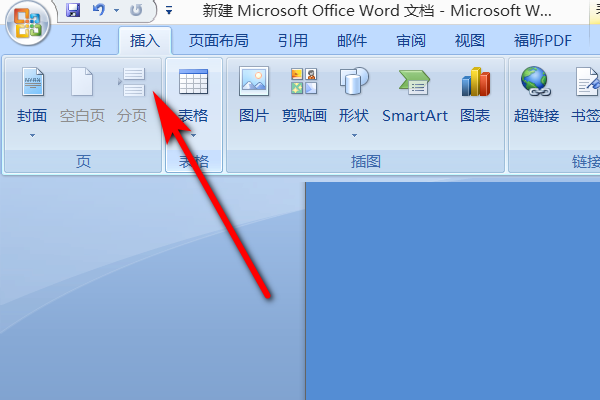
8、点击“页码”,选择“设置页码格式”。
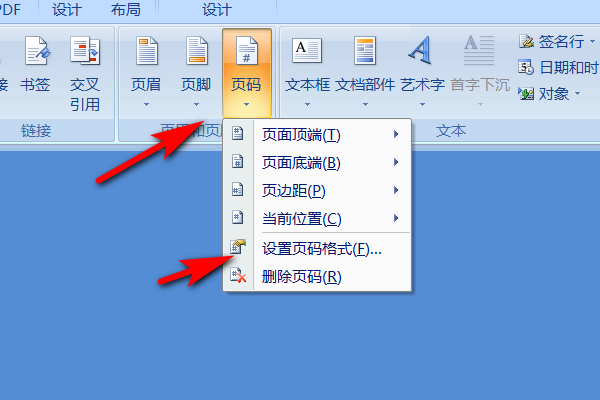
9、选择好起始页,点击确定即可!
word相关攻略推荐:
微型word如何绘制表格?微型word绘制表格方法介绍
2010word中怎么删除空白页_word删除空白页图文指南
word如何设置连续编号_设置连续编号方法介绍
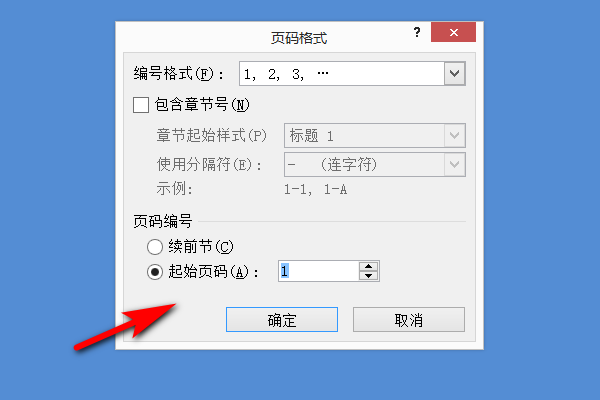
以上就是IEfans小编今天为您带来的word2007中怎样生成目录和页码了,小伙伴们都学会了吗?更多软件教程尽在自由互联!
【文章出处:香港gpu服务器 http://www.558idc.com/hkgpu.html 复制请保留原URL】